Evita que los iconos de Windows 10 se reorganicen solos con este truco
Si te cuesta reorganizar correctamente los iconos de tu escritorio te damos los mejores consejos para hacerlo.

Lo hemos repetido en muchas ocasiones, pero es necesario insistir en lo siguiente: debes organizar el escritorio de tu PC. De nada sirve tener iconos, programas y carpetas esparcidos por todo este espacio digital si no están bien colocados. Es más, te acabas liando con todo lo que tienes y no tendrás más remedio que recurrir al buscador para encontrar ese archivo que seguramente tienes delante.
Suponiendo que tengas un orden, es posible que al mover algún archivo haya regresado a su sitio de origen sin motivo. Si te ha pasado esto ten enseñamos a evitar que los iconos se reorganicen solos en Windows 10.
Organiza los iconos a tu gusto
Que los iconos se organicen de forma aleatoria en Windows 10 no es algo nuevo. Este es un error que ha convivido con los usuarios del sistema operativo de Microsoft durante años. Por suerte, es uno de esos fallos que tienen una soluciones muy sencillas, aunque puede que tengas que recurrir al Registro en alguna ocasión si lo prefieres.
Empecemos con el método fácil para organizar a tu gusto los iconos de Windows 10. Como te contábamos al principio, es posible que al mover un icono o archivo este vuelva a su lugar de origen al soltarlo. También puede ocurrir que al modificar un archivo ‘salte’ a un espacio en blanco de la cuadrícula que conforma el escritorio. La solución es tan simple como hacer clic derecho en la pantalla y en el menú desplegable seleccionar ‘Alinear iconos en cuadrícula’ que está dentro del apartado Ver.
Noticias relacionadas
Sin esta opción el escritorio puede quedar hecho un desastre, pero te puede descuadrar algo más si dejas que sea el sistema el que lo organice automáticamente. Esta opción es, precisamente, la que causa que los iconos no se muevan de su sitio asignado (solo lo hace si la seleccionas.
Utiliza el Registro
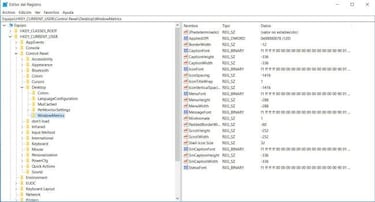
Vamos con el segundo método, ese al que solo debes recurrir si el apartado anterior falla. Después de hacer la rutinaria copia de seguridad por si acaso sale algo mal, tienes que ir a la siguiente ruta: HKEY_CURRENT_USER\Control Panel\Desktop\WindowMetrics. Aquí encontrarás unas entradas denominadas como IconSpacing e IconVerticalSpacing. El primero regula el espaciado horizontal y el segundo el vertical. Tendrás que modificar los valores para que el ajuste sea el que tú quieres. Estos números deben estar entre -480 y -2730. Gurada los cambios y reinicia la máquina para ver el resultado.